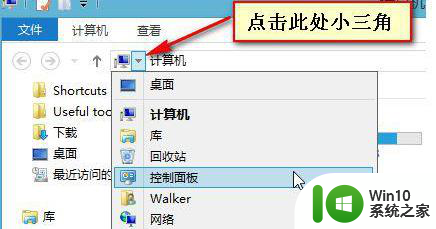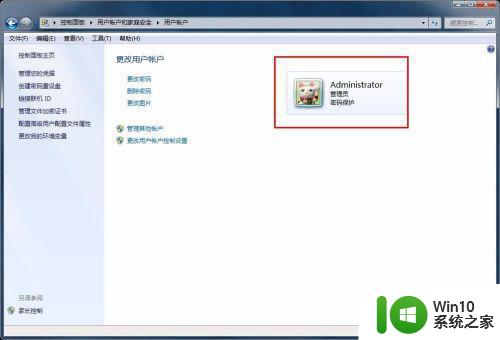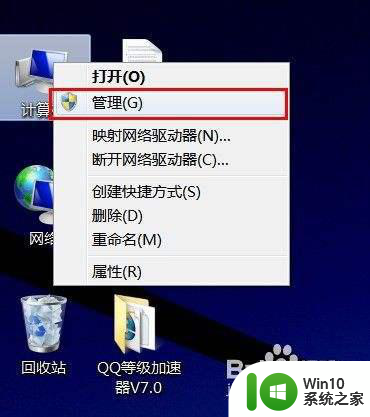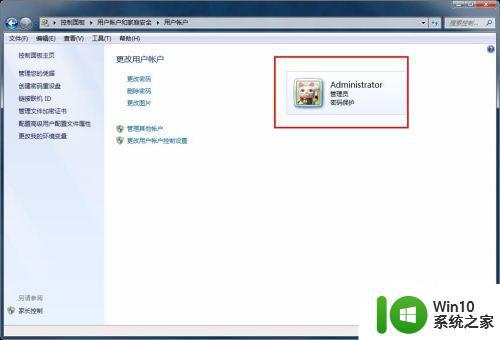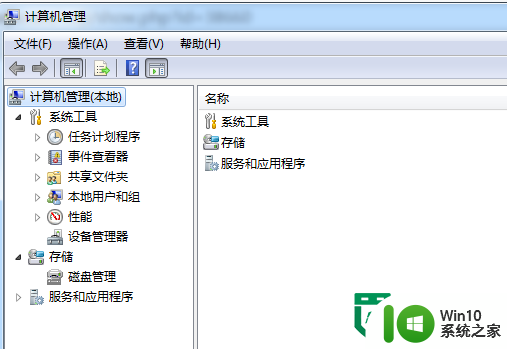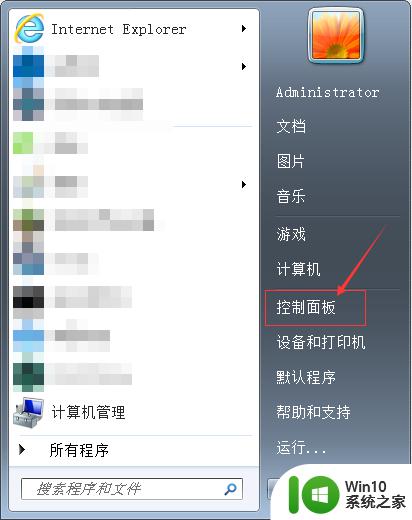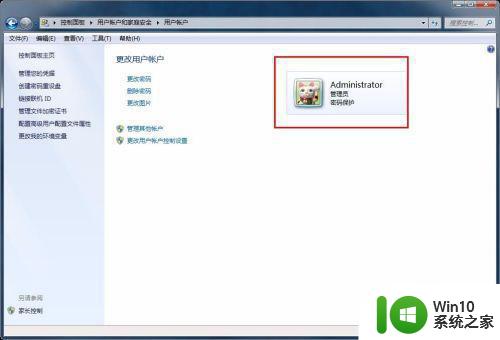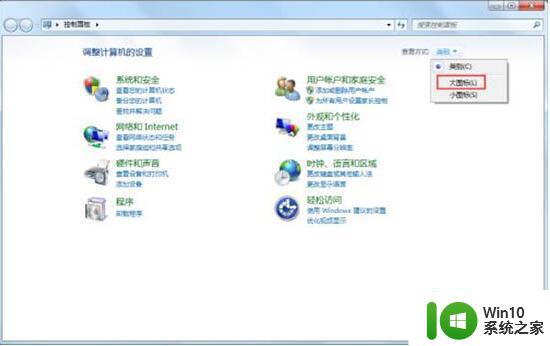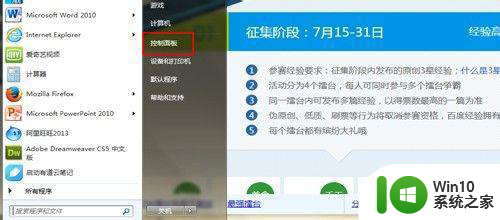如何在win7电脑上设置管理员权限 win7电脑管理员账户怎么开启
如何在win7电脑上设置管理员权限,在日常使用电脑时,我们可能会需要进行一些需要管理员权限的操作,比如安装软件或更改系统设置。然而如果我们没有管理员权限,这些操作将无法进行。对于Win7电脑用户来说,开启管理员账户是解决这个问题的关键。那么如何在Win7电脑上设置管理员权限呢?下面我们将为大家介绍具体操作步骤。
方法一:
1、在桌面的“计算机”鼠标右键,选择“管理”。
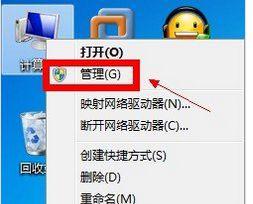
2、依次展开到“计算机管理(本地)——系统工具——本地用户和组——用户”。
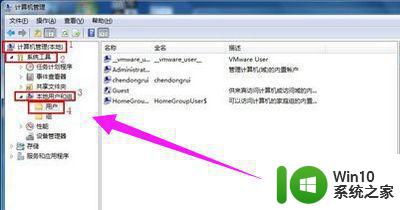
3、双击右边窗口中的名称为“Administrator”的账户。
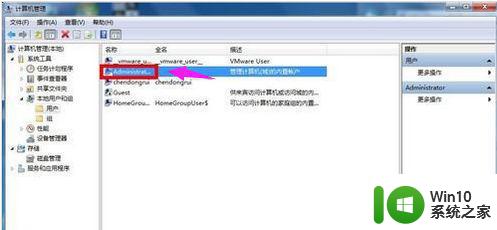
4、在“常规”选项下将“账户已禁用”的勾去掉,点击“确定”,开启了Administrator(管理员)账户。
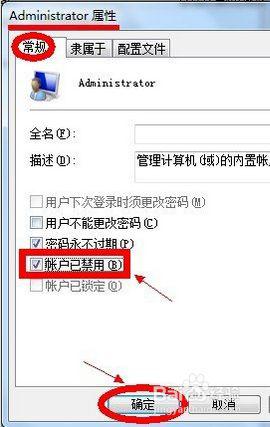
方法二:
1、在任意一个程序上鼠标右键“属性”。
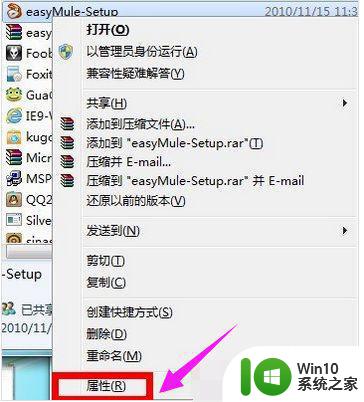
2、将其切换到“兼容性”选项卡上。
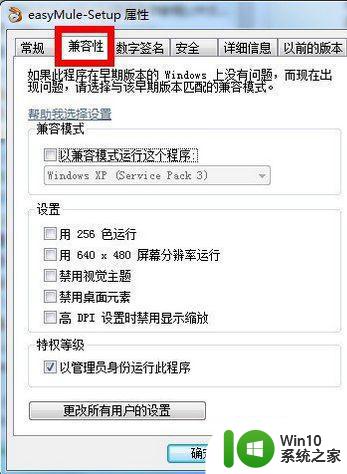
3、特权等级栏下勾选“以管理员身份运行此程序”,然后点击“确定”。
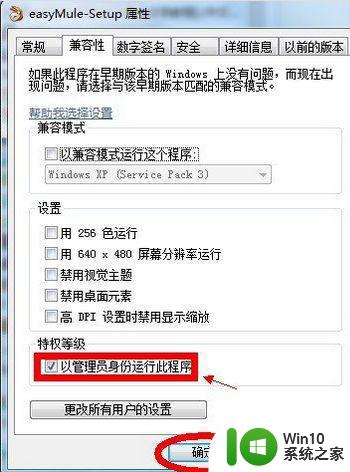
在win7电脑上设置管理员权限是非常必要的,因为管理员账户可以拥有更高的系统控制权限。如果你需要开启win7电脑管理员账户,只需要按照以下步骤操作:打开“计算机管理”,选择“本地用户和组”,选择“用户”,找到“管理员”账户,右键点击,选择“属性”,取消“账户是否被禁用”的勾选即可开启管理员账户。这样操作之后,你就能够以管理员身份登录win7电脑,并拥有更多的系统控制权限。